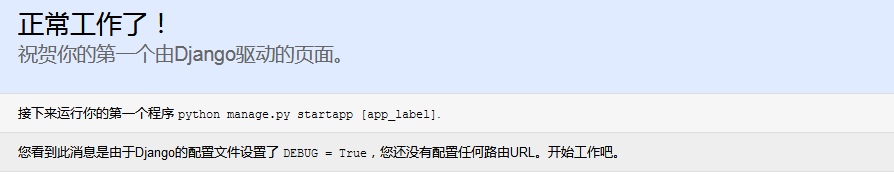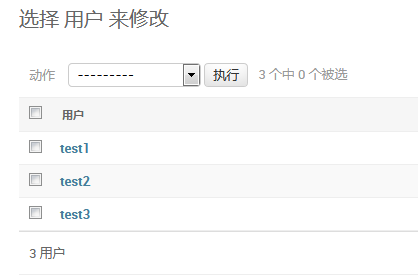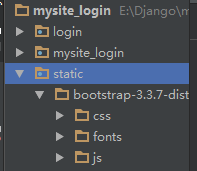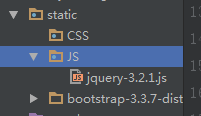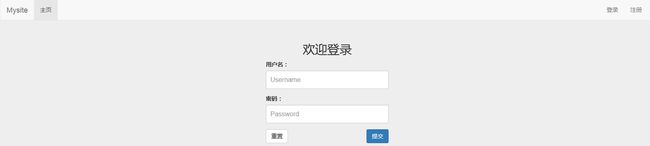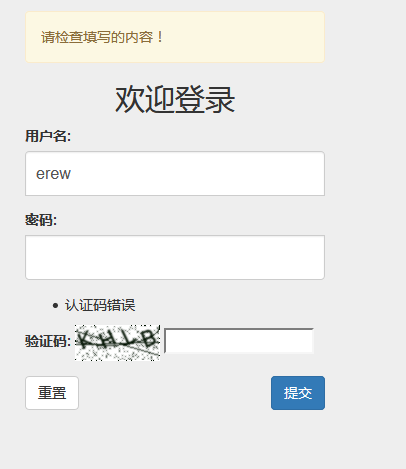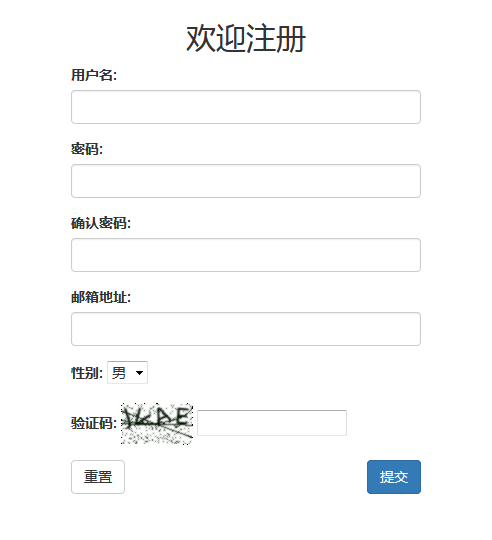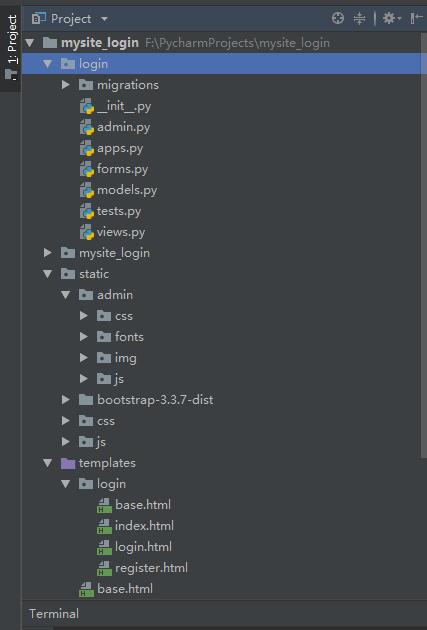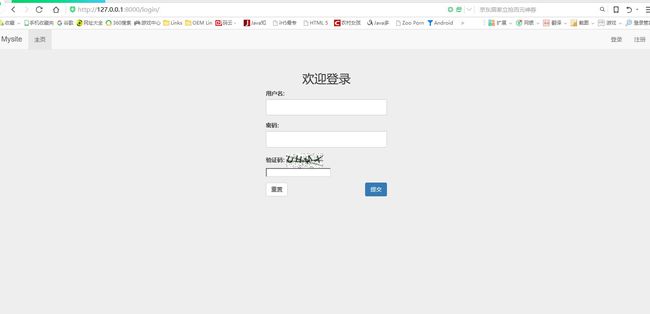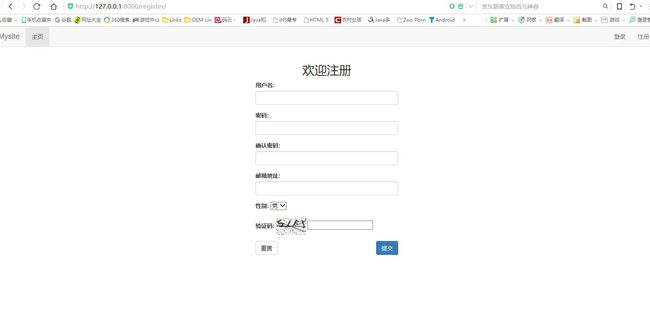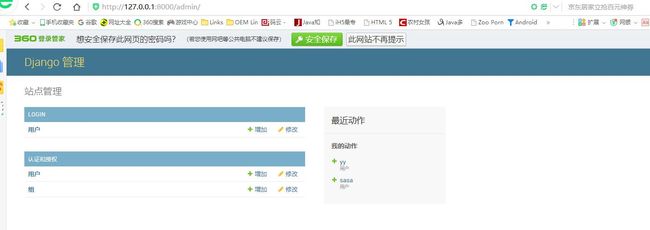pycharm python3.6 Django2.0 mysql 用户登录与注册系统
一、创建项目
1.1.创建项目和app
django-admin startproject mysite_login
python manage.py startapp login
1.2.设置时区和语言
Django默认使用美国时间和英语,在项目的settings文件中,如下所示:
LANGUAGE_CODE = 'en-us' TIME_ZONE = 'UTC' USE_I18N = True USE_L10N = True USE_TZ = True
我们把它改为亚洲/上海时间和中文
LANGUAGE_CODE = 'zh-hans' TIME_ZONE = 'Asia/Shanghai' USE_I18N = True USE_L10N = True USE_TZ = False
1.3.启动
运行测试一下工程,在本机的浏览器中访问http://127.0.0.1:8000/
二、设计数据模型
2.1.数据库模型设计
作为一个用户登录和注册项目,需要保存的都是各种用户的相关信息。很显然,我们至少需要一张用户表User,在用户表里需要保存下面的信息:
- 用户名
- 密码
- 邮箱地址
- 性别
- 创建时间
进入login/models.py,代码如下
# login/models.py from django.db import models class User(models.Model): '''用户表''' gender = ( ('male','男'), ('female','女'), ) name = models.CharField(max_length=128,unique=True) password = models.CharField(max_length=256) email = models.EmailField(unique=True) sex = models.CharField(max_length=32,choices=gender,default='男') c_time = models.DateTimeField(auto_now_add=True) def __str__(self): return self.name class Meta: ordering = ['c_time'] verbose_name = '用户' verbose_name_plural = '用户'
各字段含义:
- name必填,最长不超过128个字符,并且唯一,也就是不能有相同姓名;
- password必填,最长不超过256个字符(实际可能不需要这么长);
- email使用Django内置的邮箱类型,并且唯一;
- 性别使用了一个choice,只能选择男或者女,默认为男;
- 使用
__str__帮助人性化显示对象信息; - 元数据里定义用户按创建时间的反序排列,也就是最近的最先显示;
注意:这里的用户名指的是网络上注册的用户名,不要等同于现实中的真实姓名,所以采用了唯一机制。如果是现实中可以重复的人名,那肯定是不能设置unique的。
2.2.设置数据库为Mysql
在settings.py修改
import pymysql
.............
pymysql.install_as_MySQLdb()
DATABASES = { 'default': { 'ENGINE': 'django.db.backends.mysql', 'NAME': 'django', #数据库名字 'USER': 'root', #账号 'PASSWORD': '123456', #密码 'HOST': '127.0.0.1', #IP 'PORT': '3306', #端口 } }
2.3.数据库迁移
注册app
INSTALLED_APPS = [ 'django.contrib.admin', 'django.contrib.auth', 'django.contrib.contenttypes', 'django.contrib.sessions', 'django.contrib.messages', 'django.contrib.staticfiles', 'login', ]
迁移到数据库
python manage.py makemigrations
python manage.py migrate
三、admin后台
3.1.在admin中注册模型
# login/admin.py from django.contrib import admin from . import models admin.site.register(models.User)
3.2.创建超级管理员
python manage.py createsuperuser
然后再增加几个测试用户
四、url路由和视图
前面我们已经创建好数据模型了,并且在admin后台中添加了一些测试用户。下面我们就要设计好站点的url路由、对应的处理视图函数以及使用的前端模板了。
4.1.路由设计
初步设想需要下面的四个URL:
考虑到登录系统属于站点的一级功能,为了直观和更易于接受,这里没有采用二级路由的方式,而是在根路由下直接编写路由条目,同样也没有使用反向解析名(name参数)。
# mysite_login/urls.py from django.conf.urls import path from django.contrib import admin from login import views urlpatterns = [ path('admin/', admin.site.urls), path('index/', views.index), path('login/', views.login), path('register/', views.register), path('logout/', views.logout), path('captcha', include('captcha.urls')) ]
4.2.架构初步视图
路由写好了,就进入login/views.py文件编写视图的框架,代码如下:
# login/views.py from django.shortcuts import render,redirect def index(request): pass return render(request,'login/index.html') def login(request): pass return render(request,'login/login.html') def register(request): pass return render(request,'login/register.html') def logout(request): pass return redirect('/index/')
我们先不着急完成视图内部的具体细节,而是把框架先搭建起来。
4.3.创建HTML页面文件
在项目根路径的templates目录,再在templates目录里创建一个login目录
在templates/login目录中创建三个文件index.html、login.html以及register.html ,并写入如下的代码:
index.html
{% extends 'base.html' %}
{% block title %}主页{% endblock %}
{% block content %}
{% if request.session.is_login %}
你好,{{ request.session.user_name }}!欢迎回来!
{% else %}
你尚未登录,只能访问公开内容!
{% endif %}
{% endblock %}
login.html
{% extends 'login/base.html' %}
{% load staticfiles %}
{% block title %}登录{% endblock %}
{% block css %}
rel="stylesheet" href="{% static 'css/login.css' %}">
{% endblock %}
{% block content %}
class="container">
class="col-md-4 col-md-offset-4">
{% endblock %}
register.html
{% extends 'login/base.html' %}
{% block title %}注册{% endblock %}
{% block content %}
class="container">
class="col-md-4 col-md-offset-4">
{% endblock %}
可以看到如下图的页面:
5.2.引入Bootstrap
Bootstrap3.3.7下载地址
根目录下新建一个static目录,并将解压后的bootstrap-3.3.7-dist目录,整体拷贝到static目录中,如下图所示:
由于Bootstrap依赖JQuery,所以我们需要提前下载并引入JQuery:下载地址
在static目录下,新建一个css和js目录,作为以后的样式文件和js文件的存放地,将我们的jquery文件拷贝到static/js目录下。
然后打开项目的settings文件,在最下面添加配置,用于指定静态文件的搜索目录:
STATIC_URL = '/static/'
STATICFILES_DIRS = [
os.path.join(BASE_DIR, "static"),
]
5.3.创建base.html模板
既然要将前端页面做得像个样子,那么就不能和前面一样,每个页面都各写各的,单打独斗。一个网站有自己的统一风格和公用部分,可以把这部分内容集中到一个基础模板base.html中。现在,在根目录下的templates中新建一个base.html文件用作站点的基础模板。
{% static '相对路径' %}这个Django为我们提供的静态文件加载方法,可以将页面与静态文件链接起来
最后,base.html内容如下:
{% load staticfiles %}
http-equiv="Content-Type" content="text/html; charset=utf-8">
</span>{% <span style="color:#e8bf6a;">block </span><span style="color:#bababa;">title </span>%}base{% <span style="color:#e8bf6a;">endblock </span>%}<span style="color:#e8bf6a;">
href="{% static 'bootstrap-3.3.7-dist/css/bootstrap.css' %}" rel="stylesheet">
{% block css %}{% endblock %}
{% block content %}{% endblock %}
简要说明:
- 通过页面顶端的
{% load staticfiles %}加载后,才可以使用static方法; - 通过
{% block title %}base{% endblock %},设置了一个动态的页面title块; - 通过
{% block css %}{% endblock %},设置了一个动态的css加载块; - 通过
{% block content %}{% endblock %},为具体页面的主体内容留下接口; - 通过
{% static 'bootstrap-3.3.7-dist/css/bootstrap.min.css' %}将样式文件指向了我们的实际静态文件,下面的js脚本也是同样的道理。
在static/css目录中新建一个login.css样式文件,这里简单地写了点样式,
body { background-color: #eee; } .form-login { max-width: 330px; padding: 15px; margin: 0 auto; } .form-login .form-control { position: relative; height: auto; -webkit-box-sizing: border-box; -moz-box-sizing: border-box; box-sizing: border-box; padding: 10px; font-size: 16px; } .form-login .form-control:focus { z-index: 2; } .form-login input[type="text"] { margin-bottom: -1px; border-bottom-right-radius: 0; border-bottom-left-radius: 0; } .form-login input[type="password"] { margin-bottom: 10px; border-top-left-radius: 0; border-top-right-radius: 0; }
最后效果
六、登录视图
6.1.登录视图
根据我们在路由中的设计,用户通过login.html中的表单填写用户名和密码,并以POST的方式发送到服务器的/login/地址。服务器通过login/views.py中的login()视图函数,接收并处理这一请求。
我们可以通过下面的方法接收和处理请求:
def login(request): if request.method == "POST": username = request.POST.get('username') password = request.POST.get('password') return redirect('/index/') return render(request, 'login/login.html')
还需要在前端页面的form表单内添加一个{% csrf_token %}标签:
<form class='form-login' action="/login/" method="post"> {% csrf_token %} <h2 class="text-center">欢迎登录h2> <div class="form-group"> ...... form>
进入登录页面,输入用户名,密码然后跳转到index页面。
6.2.数据验证
通过唯一的用户名,使用Django的ORM去数据库中查询用户数据,如果有匹配项,则进行密码对比,如果没有匹配项,说明用户名不存在。如果密码对比错误,说明密码不正确。
def login(request): if request.method == "POST": username = request.POST.get('username', None) password = request.POST.get('password', None) if username and password: # 确保用户名和密码都不为空 username = username.strip() # 用户名字符合法性验证 # 密码长度验证 # 更多的其它验证..... try: user = models.User.objects.get(name=username) except: return render(request, 'login/login.html') if user.password == password: return redirect('/index/') return render(request, 'login/login.html')
6.3.添加提示信息
上面的代码还缺少很重要的一部分内容,提示信息!无论是登录成功还是失败,用户都没有得到任何提示信息,这显然是不行的。
修改一下login视图:
def login(request): if request.method == "POST": username = request.POST.get('username', None) password = request.POST.get('password', None) message = "所有字段都必须填写!" if username and password: # 确保用户名和密码都不为空 username = username.strip() # 用户名字符合法性验证 # 密码长度验证 # 更多的其它验证..... try: user = models.User.objects.get(name=username) if user.password == password: return redirect('/index/') else: message = "密码不正确!" except: message = "用户名不存在!" return render(request, 'login/login.html', {"message": message}) return render(request, 'login/login.html')
增加了message变量,用于保存提示信息。当有错误信息的时候,将错误信息打包成一个字典,然后作为第三个参数提供给render()方法。这个数据字典在渲染模板的时候会传递到模板里供你调用。
七、Django表单
Django的表单给我们提供了下面三个主要功能:
- 准备和重构数据用于页面渲染;
- 为数据创建HTML表单元素;
- 接收和处理用户从表单发送过来的数据
7.1.创建表单模型
from django import forms class UserForm(forms.Form): username = forms.CharField(label="用户名", max_length=128) password = forms.CharField(label="密码", max_length=256, widget=forms.PasswordInput)
说明:
- 要先导入forms模块
- 所有的表单类都要继承forms.Form类
- 每个表单字段都有自己的字段类型比如CharField,它们分别对应一种HTML语言中
内的一个input元素。这一点和Django模型系统的设计非常相似。 - label参数用于设置
标签 max_length限制字段输入的最大长度。它同时起到两个作用,一是在浏览器页面限制用户输入不可超过字符数,二是在后端服务器验证用户输入的长度也不可超过。widget=forms.PasswordInput用于指定该字段在form表单里表现为,也就是密码输入框。
说明:
- 对于非POST方法发送数据时,比如GET方法请求页面,返回空的表单,让用户可以填入数据;
- 对于POST方法,接收表单数据,并验证;
- 使用表单类自带的
is_valid()方法一步完成数据验证工作; - 验证成功后可以从表单对象的
cleaned_data数据字典中获取表单的具体值; - 如果验证不通过,则返回一个包含先前数据的表单给前端页面,方便用户修改。也就是说,它会帮你保留先前填写的数据内容,而不是返回一个空表!
另外,这里使用了一个小技巧,Python内置了一个locals()函数,它返回当前所有的本地变量字典,我们可以偷懒的将这作为render函数的数据字典参数值,就不用费劲去构造一个形如{'message':message, 'login_form':login_form}的字典了。这样做的好处当然是大大方便了我们,但是同时也可能往模板传入了一些多余的变量数据,造成数据冗余降低效率。
浏览器生成的HTML源码
重新启动服务器,刷新页面,如下图所示:
然后,在form类里添加attr属性即可,如下所示修改login/forms.py
from django import forms class UserForm(forms.Form): username = forms.CharField(label="用户名", max_length=128, widget=forms.TextInput(attrs={'class': 'form-control'})) password = forms.CharField(label="密码", max_length=256, widget=forms.PasswordInput(attrs={'class': 'form-control'}))
再次刷新页面,就显示正常了!
八、图片验证码
为了防止机器人频繁登录网站或者破坏分子恶意登录,很多用户登录和注册系统都提供了图形验证码功能。
验证码(CAPTCHA)是“Completely Automated Public Turing test to tell Computers and Humans Apart”(全自动区分计算机和人类的图灵测试)的缩写,是一种区分用户是计算机还是人的公共全自动程序。可以防止恶意破解密码、刷票、论坛灌水,有效防止某个黑客对某一个特定注册用户用特定程序暴力破解方式进行不断的登陆尝试。
图形验证码的历史比较悠久,到现在已经有点英雄末路的味道了。因为机器学习、图像识别的存在,机器人已经可以比较正确的识别图像内的字符了。但不管怎么说,作为一种防御手段,至少还是可以抵挡一些低级入门的攻击手段,抬高了攻击者的门槛。
在Django中实现图片验证码功能非常简单,有现成的第三方库可以使用,我们不必自己开发(也要能开发得出来,囧)。这个库叫做django-simple-captcha。
8.1.安装captcha
直接安装:pip install django-simple-captcha
Django自动帮我们安装了相关的依赖库six、olefile和Pillow,其中的Pillow是大名鼎鼎的绘图模块。
注册captcha
在settings中,将‘captcha’注册到app列表里:
INSTALLED_APPS = [ 'django.contrib.admin', 'django.contrib.auth', 'django.contrib.contenttypes', 'django.contrib.sessions', 'django.contrib.messages', 'django.contrib.staticfiles', 'login', 'captcha', ]
captcha需要在数据库中建立自己的数据表,所以需要执行migrate命令生成数据表:
python manage.py migrate
8.2.添加url路由
根目录下的urls.py文件中增加captcha对应的网址:
from django.conf.urls import path from django.conf.urls import include from django.contrib import admin from login import views urlpatterns = [
path('admin/', admin.site.urls), path('index/', views.index), path('login/', views.login), path('register/', views.register), path('logout/', views.logout), path('captcha', include('captcha.urls'))]
8.3.修改forms.py
如果上面都OK了,就可以直接在我们的forms.py文件中添加CaptchaField了。
from django import forms from captcha.fields import CaptchaField class UserForm(forms.Form): username = forms.CharField(label="用户名", max_length=128, widget=forms.TextInput(attrs={'class': 'form-control'})) password = forms.CharField(label="密码", max_length=256, widget=forms.PasswordInput(attrs={'class': 'form-control'})) captcha = CaptchaField(label='验证码')
需要提前导入from captcha.fields import CaptchaField,然后就像写普通的form字段一样添加一个captcha字段就可以了!
这里额外增加了一条{{ login_form.captcha.errors }}用于明确指示用户,你的验证码不正确
查看效果:
其中验证图形码是否正确的工作都是在后台自动完成的,只需要使用is_valid()这个forms内置的验证方法就一起进行了,完全不需要在视图函数中添加任何的验证代码,非常方便快捷!
九、session会话
因为因特网HTTP协议的特性,每一次来自于用户浏览器的请求(request)都是无状态的、独立的。通俗地说,就是无法保存用户状态,后台服务器根本就不知道当前请求和以前及以后请求是否来自同一用户。对于静态网站,这可能不是个问题,而对于动态网站,尤其是京东、天猫、银行等购物或金融网站,无法识别用户并保持用户状态是致命的,根本就无法提供服务。你可以尝试将浏览器的cookie功能关闭,你会发现将无法在京东登录和购物。
为了实现连接状态的保持功能,网站会通过用户的浏览器在用户机器内被限定的硬盘位置中写入一些数据,也就是所谓的Cookie。通过Cookie可以保存一些诸如用户名、浏览记录、表单记录、登录和注销等各种数据。但是这种方式非常不安全,因为Cookie保存在用户的机器上,如果Cookie被伪造、篡改或删除,就会造成极大的安全威胁,因此,现代网站设计通常将Cookie用来保存一些不重要的内容,实际的用户数据和状态还是以Session会话的方式保存在服务器端。
Session依赖Cookie!但与Cookie不同的地方在于Session将所有的数据都放在服务器端,用户浏览器的Cookie中只会保存一个非明文的识别信息,比如哈希值。
Django提供了一个通用的Session框架,并且可以使用多种session数据的保存方式:
- 保存在数据库内
- 保存到缓存
- 保存到文件内
- 保存到cookie内
通常情况,没有特别需求的话,请使用保存在数据库内的方式,尽量不要保存到Cookie内。
Django的session框架默认启用,并已经注册在app设置内,如果真的没有启用,那么参考下面的内容添加有说明的那两行,再执行migrate命令创建数据表,就可以使用session了。
# Application definition INSTALLED_APPS = [ 'django.contrib.admin', 'django.contrib.auth', 'django.contrib.contenttypes', 'django.contrib.sessions', # 这一行 'django.contrib.messages', 'django.contrib.staticfiles', ] MIDDLEWARE = [ 'django.middleware.security.SecurityMiddleware', 'django.contrib.sessions.middleware.SessionMiddleware', # 这一行 'django.middleware.common.CommonMiddleware', 'django.middleware.csrf.CsrfViewMiddleware', 'django.contrib.auth.middleware.AuthenticationMiddleware', 'django.contrib.messages.middleware.MessageMiddleware', 'django.middleware.clickjacking.XFrameOptionsMiddleware', ]
当session启用后,传递给视图request参数的HttpRequest对象将包含一个session属性,就像一个字典对象一样。你可以在Django的任何地方读写request.session属性,或者多次编辑使用它。
9.1.使用session
首先,修改login/views.py中的login()视图函数:
def login(request): if request.session.get('is_login',None): return redirect('/index') if request.method == "POST": login_form = UserForm(request.POST) message = "请检查填写的内容!" if login_form.is_valid(): username = login_form.cleaned_data['username'] password = login_form.cleaned_data['password'] try: user = models.User.objects.get(name=username) if user.password == password: request.session['is_login'] = True request.session['user_id'] = user.id request.session['user_name'] = user.name return redirect('/index/') else: message = "密码不正确!" except: message = "用户不存在!" return render(request, 'login/login.html', locals()) login_form = UserForm() return render(request, 'login/login.html', locals())
通过下面的if语句,我们不允许重复登录:
if request.session.get('is_login',None): return redirect("/index/")
通过下面的语句,我们往session字典内写入用户状态和数据:
request.session['is_login'] = True request.session['user_id'] = user.id request.session['user_name'] = user.name
你完全可以往里面写任何数据,不仅仅限于用户相关!
既然有了session记录用户登录状态,那么就可以完善我们的登出视图函数了:
def logout(request): if not request.session.get('is_login', None): # 如果本来就未登录,也就没有登出一说 return redirect("/index/") request.session.flush() # 或者使用下面的方法 # del request.session['is_login'] # del request.session['user_id'] # del request.session['user_name'] return redirect("/index/")
flush()方法是比较安全的一种做法,而且一次性将session中的所有内容全部清空,确保不留后患。但也有不好的地方,那就是如果你在session中夹带了一点‘私货’,会被一并删除,这一点一定要注意。
9.2.完善页面
有了用户状态,就可以根据用户登录与否,展示不同的页面,比如导航条内容:
首先,修改base.html文件:
<div class="collapse navbar-collapse" id="my-nav"> <ul class="nav navbar-nav"> <li class="active"><a href="/index/">主页a>li> ul> <ul class="nav navbar-nav navbar-right"> {% if request.session.is_login %} <li><a href="#">当前在线:{{ request.session.user_name }}a>li> <li><a href="/logout/">登出a>li> {% else %} <li><a href="/login/">登录a>li> <li><a href="/register/">注册a>li> {% endif %} ul> div> div>
通过if判断,当登录时,显示当前用户名和登出按钮。未登录时,显示登录和注册按钮。
注意其中的模板语言,{{ request }}这个变量会被默认传入模板中,可以通过圆点的调用方式,获取它内部的{{ request.session }},再进一步的获取session中的内容。其实{{ request }}中的数据远不止此,例如{{ request.path }}就可以获取先前的url地址。
再修改一下index.html页面,根据登录与否的不同,显示不同的内容:
{% extends 'base.html' %} {% block title %}主页{% endblock %} {% block content %} {% if request.session.is_login %} <h1>你好,{{ request.session.user_name }}!欢迎回来!h1> {% else %} <h1>你尚未登录,只能访问公开内容!h1> {% endif %} {% endblock %}
看下效果:
十、注册视图
10.1.创建forms
在/login/forms.py中添加一个新的表单类:
class RegisterForm(forms.Form): gender = ( ('male', "男"), ('female', "女"), ) username = forms.CharField(label="用户名", max_length=128, widget=forms.TextInput(attrs={'class': 'form-control'})) password1 = forms.CharField(label="密码", max_length=256, widget=forms.PasswordInput(attrs={'class': 'form-control'})) password2 = forms.CharField(label="确认密码", max_length=256, widget=forms.PasswordInput(attrs={'class': 'form-control'})) email = forms.EmailField(label="邮箱地址", widget=forms.EmailInput(attrs={'class': 'form-control'})) sex = forms.ChoiceField(label='性别', choices=gender) captcha = CaptchaField(label='验证码')
说明:
- gender和User模型中的一样,其实可以拉出来作为常量共用,为了直观,特意重写一遍;
- password1和password2,用于输入两遍密码,并进行比较,防止误输密码;
- email是一个邮箱输入框;
- sex是一个select下拉框;
10.2.完善register.html
同样地,类似login.html文件,我们在register.html中编写forms相关条目:
{% extends 'login/base.html' %} {% block title %}注册{% endblock %} {% block content %} <div class="container"> <div class="col-md-4 col-md-offset-4"> <form class='form-register' action="/register/" method="post"> {% if message %} <div class="alert alert-warning">{{ message }}div> {% endif %} {% csrf_token %} <h2 class="text-center">欢迎注册h2> <div class="form-group"> {{ register_form.username.label_tag }} {{ register_form.username}} div> <div class="form-group"> {{ register_form.password1.label_tag }} {{ register_form.password1 }} div> <div class="form-group"> {{ register_form.password2.label_tag }} {{ register_form.password2 }} div> <div class="form-group"> {{ register_form.email.label_tag }} {{ register_form.email }} div> <div class="form-group"> {{ register_form.sex.label_tag }} {{ register_form.sex }} div> <div class="form-group"> {{ register_form.captcha.errors }} {{ register_form.captcha.label_tag }} {{ register_form.captcha }} div> <button type="reset" class="btn btn-default pull-left">重置button> <button type="submit" class="btn btn-primary pull-right">提交button> form> div> div> {% endblock %}
10.3.注册视图
进入/login/views.py文件,现在来完善我们的register()视图:
def register(request): if request.session.get('is_login', None): # 登录状态不允许注册。你可以修改这条原则! return redirect("/index/") if request.method == "POST": register_form = RegisterForm(request.POST) message = "请检查填写的内容!" if register_form.is_valid(): # 获取数据 username = register_form.cleaned_data['username'] password1 = register_form.cleaned_data['password1'] password2 = register_form.cleaned_data['password2'] email = register_form.cleaned_data['email'] sex = register_form.cleaned_data['sex'] if password1 != password2: # 判断两次密码是否相同 message = "两次输入的密码不同!" return render(request, 'login/register.html', locals()) else: same_name_user = models.User.objects.filter(name=username) if same_name_user: # 用户名唯一 message = '用户已经存在,请重新选择用户名!' return render(request, 'login/register.html', locals()) same_email_user = models.User.objects.filter(email=email) if same_email_user: # 邮箱地址唯一 message = '该邮箱地址已被注册,请使用别的邮箱!' return render(request, 'login/register.html', locals()) # 当一切都OK的情况下,创建新用户 new_user = models.User.objects.create() new_user.name = username new_user.password = password1 new_user.email = email new_user.sex = sex new_user.save() return redirect('/login/') # 自动跳转到登录页面 register_form = RegisterForm() return render(request, 'login/register.html', locals())
从大体逻辑上,也是先实例化一个RegisterForm的对象,然后使用is_valide()验证数据,再从cleaned_data中获取数据。
重点在于注册逻辑,首先两次输入的密码必须相同,其次不能存在相同用户名和邮箱,最后如果条件都满足,利用ORM的API,创建一个用户实例,然后保存到数据库内。
看一下注册的页面:
注册成功在admin后台可以看到注册的用户
10.4.密码加密
用户注册的密码应该加密才对
对于如何加密密码,有很多不同的途径,其安全程度也高低不等。这里我们使用Python内置的hashlib库,使用哈希值的方式加密密码,可能安全等级不够高,但足够简单,方便使用,不是么?
首先在login/views.py中编写一个hash函数:
import hashlib def hash_code(s, salt='mysite'):# 加点盐 h = hashlib.sha256() s += salt h.update(s.encode()) # update方法只接收bytes类型 return h.hexdigest()
然后,我们还要对login()和register()视图进行一下修改:
#login.html if user.password == hash_code(password): # 哈希值和数据库内的值进行比对 #register.html
new_user.password = hash_code(password1) # 使用加密密码
最后总的views.py完整代码如下:
# login/views.py from django.shortcuts import render,redirect from . import models from .forms import UserForm,RegisterForm import hashlib def index(request): pass return render(request,'login/index.html') def login(request): if request.session.get('is_login', None): return redirect("/index/") if request.method == "POST": login_form = UserForm(request.POST) message = "请检查填写的内容!" if login_form.is_valid(): username = login_form.cleaned_data['username'] password = login_form.cleaned_data['password'] try: user = models.User.objects.get(name=username) if user.password == hash_code(password): # 哈希值和数据库内的值进行比对 request.session['is_login'] = True request.session['user_id'] = user.id request.session['user_name'] = user.name return redirect('/index/') else: message = "密码不正确!" except: message = "用户不存在!" return render(request, 'login/login.html', locals()) login_form = UserForm() return render(request, 'login/login.html', locals()) def register(request): if request.session.get('is_login', None): # 登录状态不允许注册。你可以修改这条原则! return redirect("/index/") if request.method == "POST": register_form = RegisterForm(request.POST) message = "请检查填写的内容!" if register_form.is_valid(): # 获取数据 username = register_form.cleaned_data['username'] password1 = register_form.cleaned_data['password1'] password2 = register_form.cleaned_data['password2'] email = register_form.cleaned_data['email'] sex = register_form.cleaned_data['sex'] if password1 != password2: # 判断两次密码是否相同 message = "两次输入的密码不同!" return render(request, 'login/register.html', locals()) else: same_name_user = models.User.objects.filter(name=username) if same_name_user: # 用户名唯一 message = '用户已经存在,请重新选择用户名!' return render(request, 'login/register.html', locals()) same_email_user = models.User.objects.filter(email=email) if same_email_user: # 邮箱地址唯一 message = '该邮箱地址已被注册,请使用别的邮箱!' return render(request, 'login/register.html', locals()) # 当一切都OK的情况下,创建新用户 new_user = models.User.objects.create() new_user.name = username new_user.password = hash_code(password1) # 使用加密密码 new_user.email = email new_user.sex = sex new_user.save() return redirect('/login/') # 自动跳转到登录页面 register_form = RegisterForm() return render(request, 'login/register.html', locals()) def logout(request): if not request.session.get('is_login',None): return redirect('/index/') request.session.flush() return redirect('/index/') def hash_code(s, salt='mysite_login'): h = hashlib.sha256() s += salt h.update(s.encode()) # update方法只接收bytes类型 return h.hexdigest()项目文件结构:
注册页面
管理登录
管理页面